Como conectar seu telefone Android à sua TV

Na era dos smartphones, mantemos tudo armazenado em nossos computadores de bolso: fotos, planilhas, documentos, vídeos, músicas e tudo mais. entre. Se você quer compartilhar esse conteúdo com outras pessoas, por que se sentar em torno de uma tela minúscula quando você tem aquela grande e agradável TV ali sentada?
RELACIONADAS: Como espelhar sua tela do Mac, iPhone ou iPad em sua Apple TV
Agora, a ideia de conectar um smartphone a uma TV não é novidade - longe disso, na verdade. Como resultado, há várias maneiras diferentes de conectar seu smartphone Android à sua TV, algumas das quais são mais fáceis do que outras. Nós temos um resumo básico de cada método aqui, junto com seus prós e contras. Vamos fazer isso.
Opções com fio: MHL e Slimport
O Mobile High-Definition Link (MHL), foi o primeiro padrão real colocado em prática para conectar um dispositivo Android a uma televisão. Ele usa a porta USB interna do telefone, junto com um cabo específico que basicamente converte a saída de vídeo em um formato legível por TV na outra extremidade. Em outras palavras: é um cabo USB para HDMI.
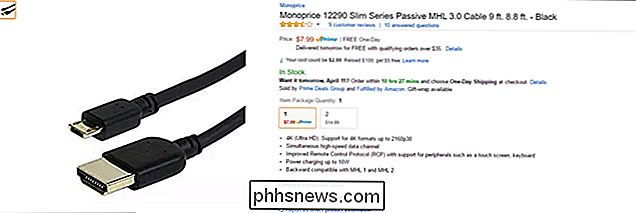
Existem dois tipos diferentes de cabos MHL disponíveis: ativo e passivo. Cabos ativos são o tipo mais comum. Eles trabalham essencialmente com qualquer TV porque eles realizam a conversão real, mas para isso, eles precisam de uma fonte de energia adicional (geralmente na forma de um plugue USB embutido em tamanho grande). Cabos passivos não fazem nenhuma conversão por conta própria. Em vez disso, eles são projetados para serem usados com uma TV pronta para MHL, algo que está se tornando cada vez mais incomum. Cabos passivos não requerem alimentação separada.
Slimport, por comparação, funciona praticamente da mesma maneira. A grande diferença com o Slimport é que além do HDMI, ele também pode enviar o sinal para DVI, VGA e DisplayPort. Além da flexibilidade adicional na escolha de um tipo de porta, Slimport funciona basicamente da mesma maneira que o MHL.
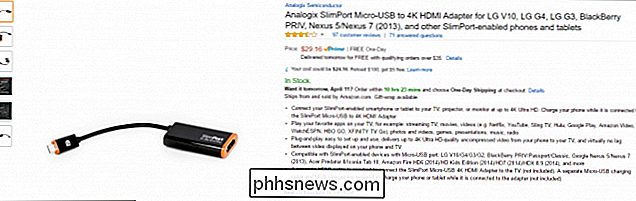
Como cabos MHL ativos, o Slimport requer uma “breakout box”, que é essencialmente uma maneira de a unidade obter energia. . Isso também fornece um pouco de sumo para o dispositivo host, o que é um toque agradável, pois o monitor deve permanecer ligado enquanto o telefone estiver conectado (independentemente do padrão usado).
O maior problema com essas opções é o suporte. O que antes era padrão na maioria dos smartphones, tanto a MHL quanto a Slimport estão se tornando cada vez mais difíceis de encontrar nos smartphones das TVs e . Por exemplo, os dois últimos telefones do Google (Nexus 6P / 5X e Pixel / XL) não possuem nenhum padrão, assim como os vários outros telefones Samsung Galaxy. O mesmo vale para as TVs, embora este seja um obstáculo mais simples de pular graças às caixas de separação - mesmo que sua TV não tenha suporte direto ou MHL ou Slimport, você ainda pode usar um cabo ativo para fazer a conexão funcionar.
O problema realmente está no seu telefone. Se você está procurando uma maneira de conectar diretamente seu smartphone à sua TV, você terá que fazer um pouco de pesquisa. Alguns fabricantes, como a LG e a HTC, ainda incluem MHL e / ou Slimport em seus telefones, mas neste momento está se tornando um grande sucesso.
Além disso, você precisa ter o cabo correto. O que foi projetado para ser uma solução simples tornou-se mais uma bagunça complicada que requer uma quantidade insignificante de pesquisa para garantir que: A) seu telefone suporte uma conexão direta a uma TV e B) você obtém o cabo correto.
A verdade é que esses padrões com fio estão caindo em desgraça com o aumento da disponibilidade de boas opções sem fio.
Opções sem fio: Miracast e Google Cast
Vamos ser honestos aqui: é 2017, e ninguém gosta de lidar com fios ou cabos, especialmente para conexões transientes. Se você pode conectar seu smartphone à sua TV sem sair do sofá, por que você não quer?
A boa notícia é que há alguns tipos diferentes de conexões que permitem apenas isso: Google Cast e Miracast. Como o MHL e o Slimport, esses são dois meios para o mesmo fim.
A principal diferença entre essas tecnologias sem fio e suas contrapartes cabeadas - além dos fios - é que, em vez de espelhar todo o display do seu telefone na TV (que é tudo) isso é possível com MHL e Slimport), você pode escolher o que é mostrado. Por exemplo, você pode jogar Netflix ou YouTube na TV e ainda usar seu smartphone para outras coisas - ele efetivamente se torna um controle remoto realmente caro.
A maior desvantagem é a latência. Se você planeja jogar os jogos do seu celular na tela grande, definitivamente haverá algum atraso entre o que está acontecendo no telefone e o que você vê na TV. Por causa disso, não recomendamos realmente o uso de conexões sem fio para jogos. Vá com fio, em vez
Das duas tecnologias, Miracast é mais antigo. Foi desenvolvido pela Wi-Fi Alliance como uma forma de replicar HDMI através de Wi-Fi. Embora o Miracast inicialmente exigisse que a TV tivesse suporte embutido ao Miracast, muitos dongles agora estão disponíveis para você adicionar em qualquer TV. O Miracast também é o padrão usado em dispositivos como o Fire TV da Amazon e o Fire TV Stick, que é altamente recomendável se você estiver procurando um dispositivo Miracast.
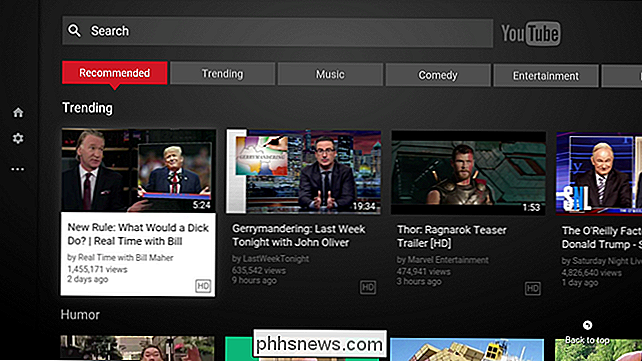
Uma experiência do YouTube para o Fire TV.
O maior problema com o Miracast com o Digital Rights Management (DRM). Nem todos os dongles Miracast são criados iguais, então você pode ou não ser capaz de transmitir coisas como Netflix ou YouTube para todas as TVs. Novamente, a pesquisa é sua amiga.
O Google Cast, que originalmente era chamado de Chromecast, é o mais fácil de usar de todos os padrões discutidos neste artigo. É suportado por praticamente todos os dispositivos Android, tem todas as propriedades necessárias para transmitir conteúdo protegido por DRM e normalmente funciona.
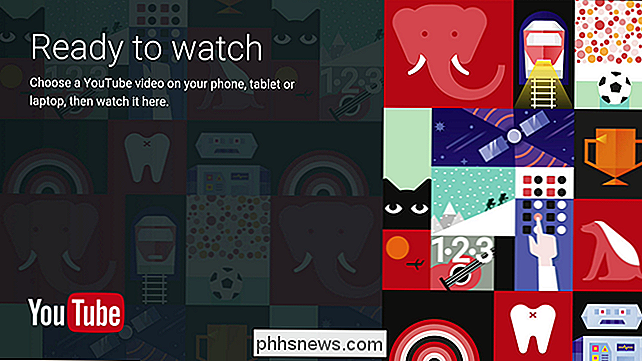
A tela inicial do YouTube ao iniciar um Google Cast.
O suporte a aplicativos para usuários do Android também é melhor do que Miracast - aplicativos como o Google Fotos e o Apresentações Google são compatíveis com o Google Cast, por exemplo. Isso torna incrivelmente fácil não apenas assistir a Netflix, YouTube, Hulu ou outros serviços de filmes, mas também compartilhar imagens, vídeos caseiros e até mesmo apresentações quando necessário.
Independentemente de qual aplicativo ou padrão sem fio você está usando para transmitir, o processo de transmissão real é super fácil: basta tocar no botão de transmissão no canto superior de um aplicativo compatível. Estou usando o YouTube na imagem abaixo, mas o ícone é sempre o mesmo.
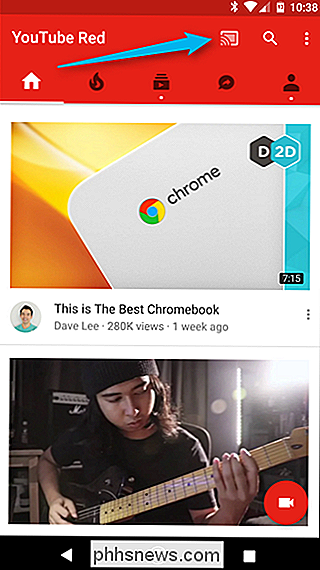
A partir daí, basta selecionar o dispositivo de transmissão.
Como você pode ver, tenho alguns dispositivos que aparecem aqui, incluindo um Fire TV, que usa o Miracast e não o Google Cast. Como mencionei, você encontrará suporte para o sucesso e a falha do Miracast. Fotos, por exemplo, só funcionam com o Google Cast. O espelhamento de tela cheia funcionará sempre com o Google Cast, mas às vezes só funcionará com o Miracast.
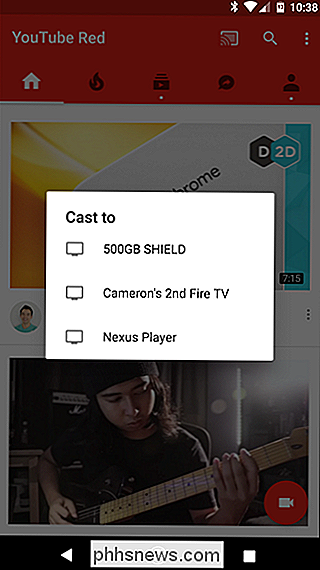
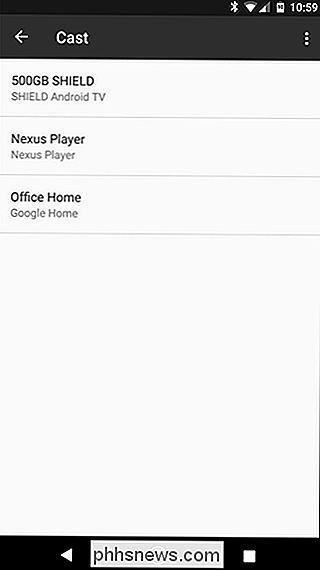
Quando se trata disso, é difícil não recomendar o Google Cast como a forma mais simples e eficaz de conectar seu smartphone Android à sua TV. Você pode comprar um Chromecast por apenas US $ 35 e obter a opção de conexão mais fácil de usar e mais versátil, para inicializar.

Como repostar fotos do Instagram
Ao contrário do Facebook e do Twitter, o Instagram não tem como compartilhar as postagens de outras pessoas publicamente em sua própria conta. Isso é muito chato se, por exemplo, você quiser repassar uma foto que seu parceiro publicou em sua conta. RELACIONADO: Como direcionar mensagens para pessoas através do Instagram Por qualquer razão, o Instagram só permite compartilhar mensagens de outras pessoas de maneira privada por meio de mensagens diretas.

O que fazer se sua memória RAM não for detectada pelo seu computador
A RAM é uma das partes mais essenciais do seu computador de mesa, e é também uma das partes mais rápidas e fáceis de atualizar . Módulos modernos de RAM são incrivelmente simples de usar, então é raro que algo dê errado na instalação ... mas quando algo dá errado, fica frustrante rapidamente. Se o seu computador ou sistema operacional não reconhecer a RAM que você está usando, aqui está o que você precisa fazer para encontrar o problema.



